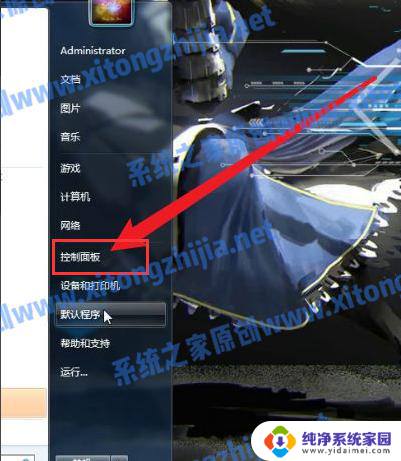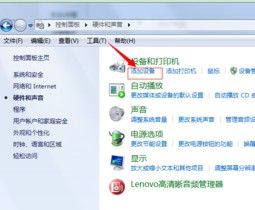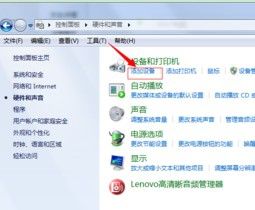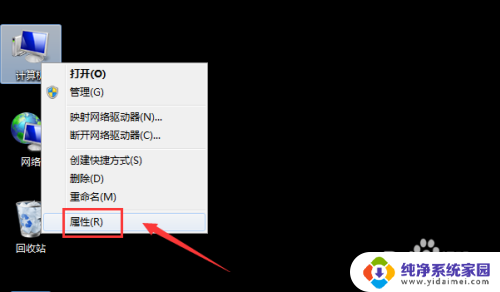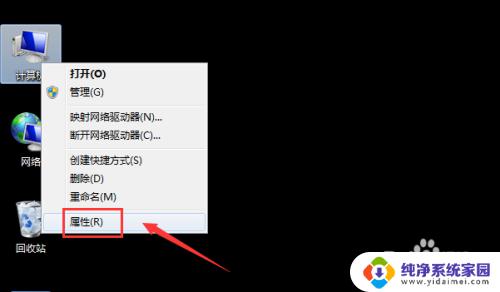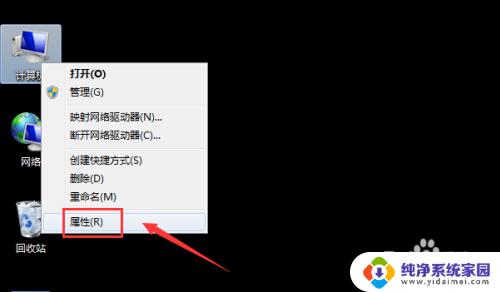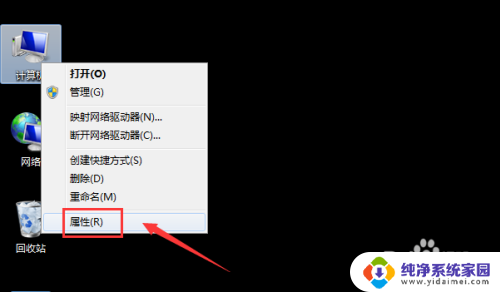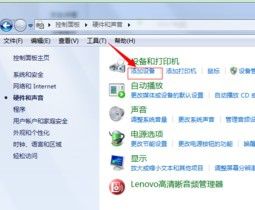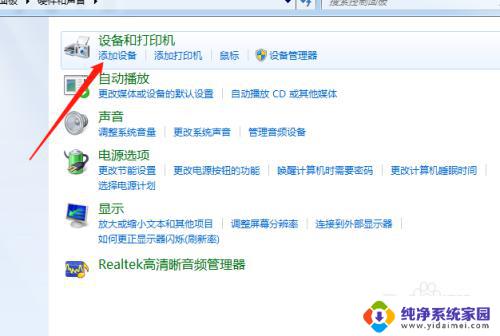win7无法连接蓝牙耳机 win7蓝牙耳机无法连接解决方法
更新时间:2024-03-02 14:55:18作者:yang
当我们使用win7系统连接蓝牙耳机时,有时会遇到无法连接的问题,这可能是由于驱动问题、蓝牙设置错误或者设备不兼容等原因造成的。不过不用担心我们可以通过一些简单的解决方法来解决win7蓝牙耳机无法连接的问题。接下来我们将介绍一些常见的解决方案,希望能帮助您顺利连接蓝牙耳机。
win7怎么连接蓝牙耳机连不上: 一、没有开启蓝牙1、首先打开“控制面板”

2、接着打开“网络和共享中心”
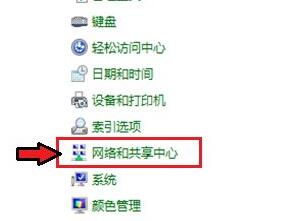
3、再点击左边“更改适配器设置”
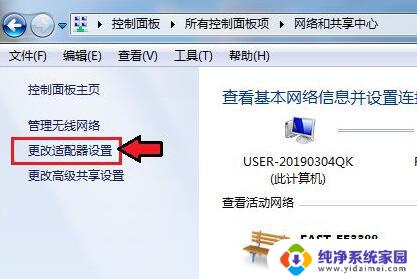
4、然后右键蓝牙网络,打开“属性”
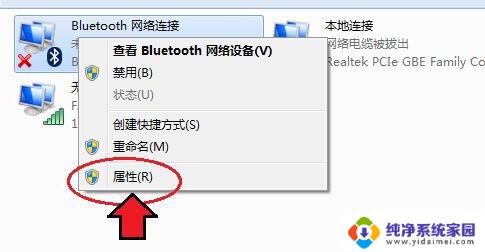
5、随后进入Bluetooth,点击“Bluetooth设置”
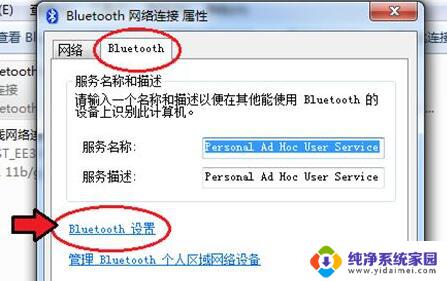
6、在其中确认这三项都勾选开启后,点击“确定”保存。
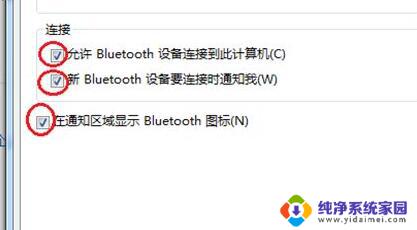
1、如果还是不行,可以右键计算机打开“管理”
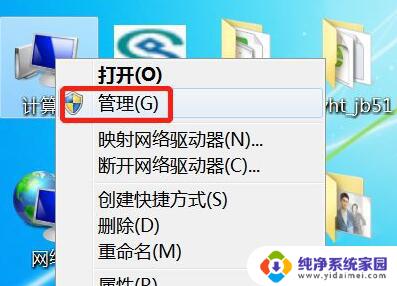
2、接着进入左边的“服务”选项。
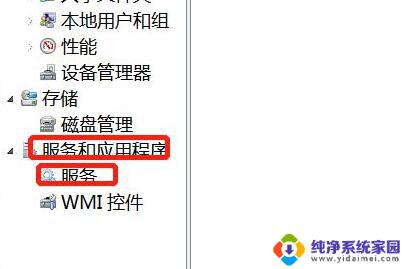
3、再双击打开其中的“Bluetooth”服务。
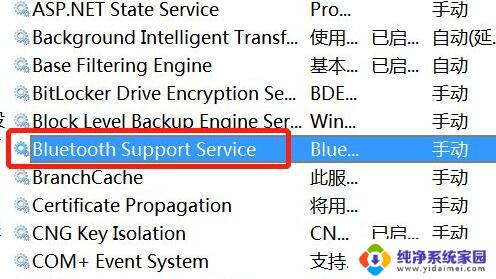
4、最后将启动类型改为“自动”并点击下面“启动”再保存就可以连接了。
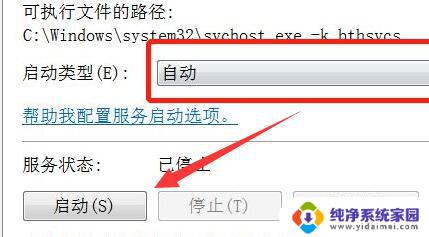
以上就是win7无法连接蓝牙耳机的全部内容,有需要的用户可以按照以上步骤操作,希望对大家有所帮助。